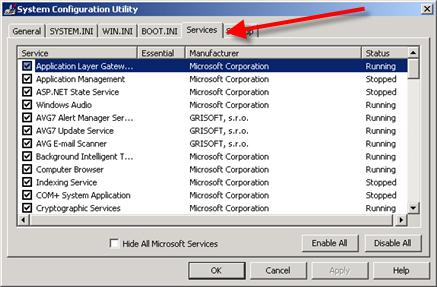SVCHOST.EXE грузит процессор? Вирус? Как исправить?

 Наверное, многие из пользователей слышали о таком процессе, как SVCHOST.EXE. Тем более в одно время была целая эпопея вирусов с похожими именами. В этой статье попробуем разобраться, какие процессы являются системными и не представляют опасности, а от каких нужно избавиться. Так же рассмотрим, что можно сделать, если этот процесс грузит систему или оказался вирусом.
Наверное, многие из пользователей слышали о таком процессе, как SVCHOST.EXE. Тем более в одно время была целая эпопея вирусов с похожими именами. В этой статье попробуем разобраться, какие процессы являются системными и не представляют опасности, а от каких нужно избавиться. Так же рассмотрим, что можно сделать, если этот процесс грузит систему или оказался вирусом.
1. Что это за процесс?
Svchost.exe — это важный системный процесс Windows, который используется различными службами. Неудивительно, что если открыть диспетчер задач (одновременно на Ctrl+Alt+Del) — то вы можете увидеть не один, а сразу несколько открытых процессов с таким именем. Кстати, из-за этого эффекта, многие вирусо-писатели и маскируют свои творения под этот системный процесс, т.к. отличить фальшивку от реального системного процесса — не так просто (об этом — см. пункт 3 данной статьи).


Несколько запущенных процессов svchost.
2. Почему svchost может грузить процессор?
На самом деле причин может быть много. Чаще всего это случается из-за того, что включено автоматическое обновление ОС Windows или svchost — оказывается вирусом, либо заражен им.
Для начала отключим службу автоматического обновления. Для этого откройте панель управления, откройте раздел система и безопасность.


В этом разделе выберите пункт администрирования.


Перед вами откроется окно проводника со ссылками. Вам нужно открыть ссылку службы.


В службах находим «центр обновления Windows» — открываем его и отключаем эту службу. Так же следует поменять тип запуска, с автоматического на ручной. После этого все сохраняем и перезагружаем ПК.




Важно! Если после перезагрузки ПК, svchos.exe все еще грузит процессор, попробуйте узнать службы, которые используются этим процессом и отключить их (подобно отключению центра обновления, см. выше). Для этого щелкните правой кнопкой мышки по процессу в диспетчере задач и выберите пункт перейти к службам. Далее вы увидите службы, которые используют данный процесс. Эти службы можно частично отключить без ущерба для работоспособности ОС Windows. Отключать нужно по 1 службе и смотреть за работоспособностью Windows.
Еще одним способом избавиться от тормозов из-за этого процесса — это попробовать восстановить систему. Достаточно воспользоваться даже стандартными средствами самой ОС, особенно если грузить процессор svchost стал совсем недавно, после каких-нибудь изменений или установки софта на ПК.
3. Вирусы, маскирующиеся под svchost.exe?
Снизить производительность компьютера вполне могут и вирусы, скрывающиеся под маской системного процесса svchost.exe.
Во-первых, обратите внимание на имя процесса. Возможно в нем изменена 1-2 буквы: нет одной буквы, вместо буквы цифра, и т.п. Если это так, то с большой долей вероятности, что это вирус. Лучшие антивирусы 2013 года были представлены в этой статье.
Во-вторых, обратите внимание в диспетчере задач на вкладку пользователя, который запустил процесс. Svchost обычно запущен всегда от: system, local service или network service. Если там что-то другое — повод задуматься и проверить все тщательно антивирусной программой.
В-третьих, вирусы часто встраиваются в сам системный процесс, модифицируя его. При этом могут наблюдаться частые сбои и перезагрузки ПК.
Во всех случаях на подозрения вирусов, рекомендуется загрузиться в безопасном режиме (при загрузки ПК нажмите на F8 — и выберите нужный вариант) и проверить компьютер «независимым» антивирусом. Например, при помощи CureIT.
Далее обновите саму ОС Windows, установить все самые важные критические обновления. Не лишним будет обновить антивирусные базы (если они давно не обновлялись), а затем проверить полностью компьютер на подозрительные файлы.
В самых тяжелых случаях, чтобы не тратить время на поиск проблем (а времени может уйти много), легче заного переустановить систему Windows. Особенно это касается игровых компьютеров, на которых нет каких-нибудь баз данных, специфических программ и пр.
Что такое svchost.exe в диспетчере задач, может вирус?
Сегодня поговорим о процессе svchost.exe — что это такое, зачем он нужен и почему их в диспетчере задач может быть очень много?
Многие пользователи, когда видят очень много таких процессов у себя, то думают — это точно вирус в их системе, особенно когда svchost.exe грузит процессор, грузит Windows.. но если svchost.exe грузит систему, то это может быть и вполне нормальным явлением! Почему? Если например у вас не особо мощный комп, то после установки Windows 7 возможно что вы сталкивались с таким глюком — вот установили и через некоторое время (при условии что интернет подключен) процесс svchost.exe начинает грузить систему. Почему? Это связано с первым обновлением — как правило этих обновлений много и всех их нужно установить! Не знаю как в Windows 8, но в Windows 10 эта проблема вроде бы уже решена!
А еще бывает так, что svchost.exe начинает так грузить Windows, что сам компьютер уже принимает меры — включает вентиляторы на полную катушку!
Итак, теперь собственно о том, то такое svchost.exe? Это системный модуль Generic Host Process for Win32 Services, и самое главное, что этот процесс очень важный для системы! Его ни в коем случае нельзя выключать самостоятельно, то есть в диспетчере задач не смейте его завершать! Он является главной частью при взаимодействии программ, служб с dll-библиотеками (в которых функции для работы), и это только одна из главных его задач.
Процессов svchost.exe действительно может быть очень много, вплоть до нескольких десятков. Кстати, я вот экспериментировал в Windows XP со службами и пришел к выводу, что чем меньше их работают, тем меньше процессов svchost.exe, в более новых версия Windows думаю также. Но службы не рекомендую отключать, так как при отключении некоторых могут быть серьезные глюки. Кстати, главнокомандующем над svchost.exe является services.exe, именно он и запускает его.
Вот например сколько их у меня, не так много, но все же… это я еще ничего в самой Windows 10 не менял, то есть только некоторые настройки, и она уже обновлена — ничего не грузит, процессы висят себе и все:
svchost.exe вирус? как удалить? Да, действительно под этим процессом на самом деле может спокойно быть и вирус, а чтобы вы не отличили его от нормального, то вирус запускается с другой папки. Таким образом в диспетчере задач у вас несколько процессов и один из них может быть запущен с левой папки… Но запомните, сам процесс svchost.exe не является вирусом и играет очень важную роль в Windows!
Итак, вот папки, в которых svchost.exe имеет право жить, то есть это его родные места:
- C:\Windows\system32 (наверно самая главная папка после Windows)
- C:\WINDOWS\ServicePackFiles\i386 (тут хранятся установочные файлы Windows)
- C:\WINDOWS\Prefetch (в этой папке как правило хранятся файлы технологии Prefetch — предварительной загрузки данных для ускорения работы компа в целом, очень нужная штука)
- С:\WINDOWS\WinSxS\*имя папки с длинным именем, в названии которого есть svchost* (в ней хранятся все старые обновления и файлы устаревших компонентов на всякий пожарный)
Вот пример — у меня в папке WinSxS находится еще одна папка с длинным названием, а там внутри и есть сам svchost.exe и это точно не вирус:
Если svchost.exe вы нашли в совсем иной папке, то это уже плохо, так как это спокойно может быть вирус! И еще — откройте диспетчер и посмотрите, а какое именно имя у процесса? Оно должно быть оригинальным, например могут быть такие специальные имена чтобы вы не заметили разницу: svch0st.exe, svchos1.exe, svcchost.exe, svchost32.exe b и другие варианты, их очень много, нет смысла перечислять. Но самым трудным является вариант когда просто svchost.exe — тут уже нужно проверять расположение файла (правой кнопкой по процессу в диспетчере и там можно выбрать расположение).
Для анализа процессов я рекомендую использовать бесплатную утилиту Марка Руссиновича — Process Explorer, там много чего можно просмотреть про сам процесс и она сделана удобно. Тем более что ее одобряет сам Microsoft В настройках можно включить замену встроенного в Windows диспетчере задач, чтобы это сделать выберите в Options > Replace Task Manager. Скачать ее можно с официального источника:
Хотя она немного и перегружена функциями, как по мне, но остается при этом лучшей заменой встроенному диспетчеру.
Какой еще признак того, что svchost.exe это вирус? Очень просто, этот процесс вроде бы как никогда не запускается от вашего имени — это всегда происходит от системных учетных записей, а именно: SYSTEM, LOCAL SERVICE или NETWORK SERVICE. Так было всегда, но в Windows 10 я заметил что уже запущен от имени пользователя… может что-то изменилось уже? Я посмотрел расположение процесса и успокоился, что мол все нормально, это системный процесс
Также посмотрите, какой именно оригинальный процесс (тот что в папке system32 в Windows 10), вот он имеет такое описание:
Есть подозрения? Тогда в поисковике вбейте svchost.exe какая версия должна быть и свою версию Windows, и посмотрите совпадает ли. Пишу так, потому что иди знай какая у вас версия или билд — может данные и будут отличаться.
Что делать, когда svchost.exe грузит систему? Во-первых попробуйте отключить службу Центр обновления Windows, если проблема решена, то это означает что дело в этой службе. Это я к тому, что лучше ее включить и подождать, пока svchost.exe перестанет грузить комп. Это случится тогда, когда Windows полностью скачает все обновления и установит их, впрочем это намного лучше, чем отключать службу. Кстати окно со списком служб можно быстро запустить: открываете окно Выполнить, а это Win + R и пишите туда команду services.msc:
После чего энтер и вот такое окно появится:
Ну а там уже чтобы отключить, то найдите службу, два раза по ней нажимаете и в окне выбираете Тип запуска — Отключена, а потом уже нажимаете на Остановить, чтобы служба прекратила свою работу.
Не стоит пробовать завершить процесс этот, так как при этом минимум у вас пропадет интернет, а максимум — возможна принудительная перезагрузка. Кстати, завершение процесса lsass.exe также ведет к принудительной перезагрузке (если не ошибаюсь то через минуту).
Если в итоге у вас все равно осталась нагрузка, то идем дальше. Проверяем комп этой утилитой — AdwCleaner, я в статье там все обьяснил, в общем все просто и вы точно справитесь, она может найти у вас вирус а то и несколько, она спец именно по рекламным вирусам!
Второй также мощный инструмент — это ESET Online Scanner! Он уже мастер по всем вирусам! Ну, может кто-то со мной и не согласится, просто мне он помогал не один раз. Переходим по этой ссылке и нажимаем Запустить ESET Online Scanner:
Потом откроется маленькое окошко, где нужно ввести почту, можете ввести любую:
И потом вам будет предложено уже запустить сканер:
Предложат скачать ESET Smart Installer, который и запустит сканер на вашем компьютере:
По поводу Internet Explorer все верно — если вы там будете запускать сканер, то он там действительно именно будет работать прямо в браузере, что очень удобно. Эту технологию поддерживает сам Internet Explorer.
Проверка может занять некоторое время, советую настроить на глубокую проверку (вместе с проверкой архивов, я так сам делаю) — это конечно дольше, но очистка от вирусов будет более глубокая, ну это просто мой совет А если найдет сканер вирусы, то их можно будет удалить после проверки, то есть вы будете решать что удалить а что нет, вдруг сканер примет нормальный файл за вирус.
Интересно, что у некоторых пользователей процесс svchost.exe занимал все 12 Гб оперативки из доступных 16 Гб, вот это ужас!
Также можете попробовать удалить папку Prefetch из C:\Windows, там хранятся временные файлы для ускоренного запуска программ, они не важны для системы, но удалять их постоянно не нужно! Чаще всего svchost.exe грузит процессор Windows 7 после установки на комп и подключению к интернету! Это норма!
Ну вот вроде бы все написал, хотя, наверно что-то точно упустил, в общем если что — оставляйте комментарии! И делайте все осторожно в компе, чтобы не было потом глюков — тут лучший друг это Восстановление системы, поэтому заранее создавайте контрольные точки и будем вам счастье! Удачи
На главную! 09.01.2016Svchost.exe грузит процессор, что делать? :: SYL.ru
Даже рядовые пользователи могут самостоятельно посмотреть список запущенных программ в «Диспетчере задач». Но все могут разобраться, отчего svchost.exe грузит процессор.
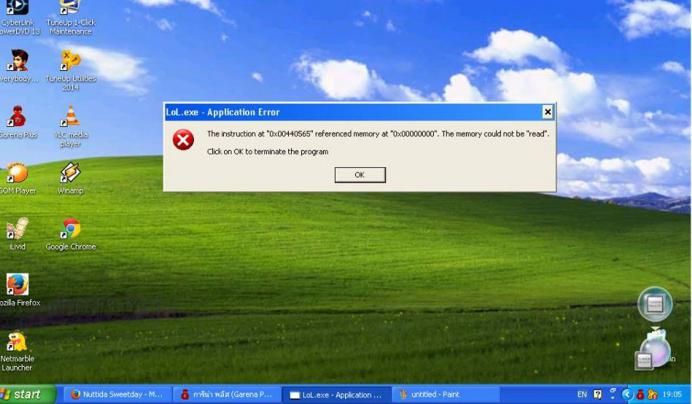 С проблемой нехватки ресурсов соприкасаются не только обычные пользователи, но и администраторы серверов.
С проблемой нехватки ресурсов соприкасаются не только обычные пользователи, но и администраторы серверов.Как понять, что svchost.exe грузит процессор?
Итак, ваш компьютер завис или стал работать медленнее. Необходимо определить, чем занят ресурс. Для этого:
- Поэтапно отключите все программы.
- Откройте диспетчер задач, нажав единовременно кнопки CTRL, Alt и Del.
- Зайдя на вкладку «Быстродействие», вы увидите степень загруженности процессора.
- На вкладке «Процессы» можно посмотреть, что именно занимает большую часть ресурсов.
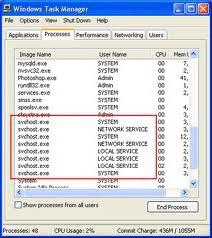
Эти манипуляции доступны каждому пользователю. Увидев в списке процессов svchost, пользователи часто удаляют его. Последствием такого «лечения» может стать переустановка операционной системы. Необходимо понять, что svchost — не вирус. Прежде всего, определим, что такое процесс svchost.exe. Что именно делает этот файл? Svchost — основной системный процесс для Windows XP/Vista/7/8. Он производит запуск других жизненно важных для системы служб. В основном, они отслеживают работу различных систем компьютера и сети. Если случайно или намеренно его удалить, система не сможет нормально продолжить работу.
Службы, использующие svchost
- Оповещатель Alerter – выполняет функцию отправки заданным получателям.
- Application Management – управляет установкой программ.
- Система событий – поддерживает рассылку оповещений о служебных событиях.
- Обозреватель компьютеров – осуществляет поиск компьютеров в сети.
- Server – поддержка доступа к общим файлам в сети.
- DHCP–клиент обеспечивает управление сетевой конфигурации с помощью IP–адресов и Domain Mail Servicies.
- Клиент отслеживания изменившихся связей – следит за изменением связей NTFS файлов и их перемещениями.
- DNS–клиент запоминает и кэширует доменные имена, разрешает к ним доступ.
- Диспетчер логических дисков — поиск томов жестких дисков.
- Messenger — обмен сообщениями с администраторами, а также службами оповещений.
- Диспетчер автоматических подключений удаленного доступа – формирует подключения удаленного доступа.
- Удаленный вызов процедур – управление службой удаленного вызова процедур.
- Диспетчер подключений путем удаленного доступа – создание подключений по сети.
- Удаленный реестр – изменение параметров реестра удаленными пользователями.
- Съемные ЗУ – подключение съемных носителей.
- Маршрутизация и удаленный доступ – настройка маршрутизации для глобальных сетей организаций.
- Уведомление о системных событиях — учет системных событий, например, смены регистрации Windows или отключения электропитания.
- Планировщик заданий – отвечает за настройку автоматического запуска задач.
- Телефония – служба обеспечивает подключение телефонии и Voice IP–подключений.
- Служба времени – осуществляет синхронизацию и подстройку времени и даты на компьютере.
Программы для мониторинга процессов
Увидеть, что процесс svchost.exe грузит процессор, можно с помощью специальных утилит:
- Process explorer – программа мониторинга процессов в реальном времени.
- AnVir Task Manager — универсальная утилита настройки и диагностики и обслуживания ОС Windows.
- HWMonitor — небольшая программа для мониторинга различных показателей компьютера.
- AIDA32 — бесплатная утилита, предоставляющая подробную информацию об ОС.
- SiSoftware Sandra Lite — программа диагностики работы компьютера.
- Memtest86+ —программа проверки оперативной памяти на ошибки.
- Process Hacker — программа мониторинга сервисов и процессов, написанная открытым кодом.
- System Explorer —программа для полного мониторинга системных процессов ОС Windows.
Кроме того, есть приложения, отслеживающие состояние аппаратной части компьютеров. Их использование может стать полезным, в выяснении причины, что же грузит процессор.
Как определить наличие вируса?
Вы уже догадались, svchost.exe грузит процессор. Вы определенно имеете дело с вирусом, если в диспетчере задач видно, что:
- Svchost занял большую часть памяти.
- Одноименных процессов несколько.
- Путь к файлу имеет окончание *.exe.
- Путь иной, файл запускается не из каталога C:\WINDOWS\System32\
- Слово svchost встречается с ошибкой в написании.
- Процесс запускается под профилем пользователя User, хотя только LOCAL SERVICE, SYSTEM и NETWORK SERVICE имеют на это право.
- На файл svchost ругается антивирус.
- Процессор загружен файлом svchost на 100%
- Появляются ошибки со ссылкой на этот файл.
Даже в этом случае механическое удаление зараженного файла может привести к повреждению системы. Первым делом необходимо отключить службы, им запущенные.
Удаление вируса
Для начала уберите вирусный процесс из автозагрузки. Зайдите в «Пуск» – «Выполнить». Наберите msconfig. В открывшемся окне на вкладке « Автозагрузка» увидим все автоматически загружаемые с операционной системой задачи. Если svchost или нечто похожее в списке – это вирус. Отключите галочку напротив процесса. Можно воспользоваться утилитой CCleaner.
В диспетчере задач остановите вредоносный процесс. Если это не удается, поможет программа Unlocker, которая разблокирует запрет на неприкосновенности вирусного файла и удалит его. Затем воспользуйтесь антивирусом для поиска пораженных файлов, затем поместите их в карантин. После их удаления необходимо восстановить настройки системы и вернуть служебные файлы.
Удаление троянской программы
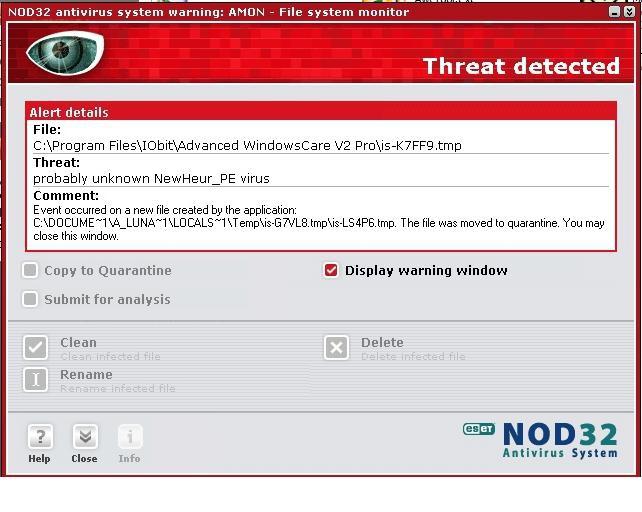 Основными признаками появления троянца можно считать выскакивающие ошибки с содержанием типа: «Память не может быть read». Также может появиться сообщение, содержащие упорминание об svchost.exe. Работа компьютера замедляется. Поняв это, вы легко выясните, что имено svchost.exe грузит процессор. Что делать дальше? Мы готовы поделиться пошаговой инструкцией по удалению этого опаснейшего троянского коня с вашего компьютера. Сделать это может лишь опытный пользователь. На помощь антивирусов рассчитывать можно не всегда, так как многие из них повреждаются вредоносной программой задолго до выхода антивирусных баз. Может получится так, что svchost.exe грузит процессор на 100. Что это вирус, сомнений не остается, однако запустить проверку становится сневозможно.
Основными признаками появления троянца можно считать выскакивающие ошибки с содержанием типа: «Память не может быть read». Также может появиться сообщение, содержащие упорминание об svchost.exe. Работа компьютера замедляется. Поняв это, вы легко выясните, что имено svchost.exe грузит процессор. Что делать дальше? Мы готовы поделиться пошаговой инструкцией по удалению этого опаснейшего троянского коня с вашего компьютера. Сделать это может лишь опытный пользователь. На помощь антивирусов рассчитывать можно не всегда, так как многие из них повреждаются вредоносной программой задолго до выхода антивирусных баз. Может получится так, что svchost.exe грузит процессор на 100. Что это вирус, сомнений не остается, однако запустить проверку становится сневозможно.Первым делом, запустите редакторование системного реестра, набрав regedit в строке «Выполнить» из меню «Пуск». Найдите ключ вида: [HKLMSoftwareMicrosoftWindowsCurrentVersionRunServices]»PowerManager»=»%WinDir%svchost.exe.
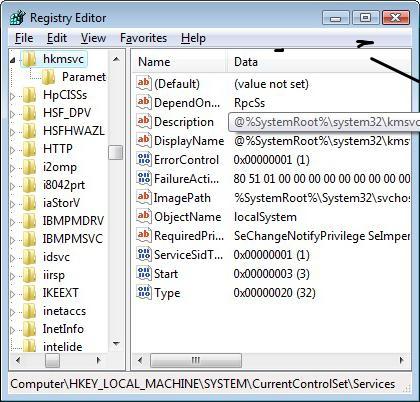 Удалив его, на время нейтрализуйте PowerManager. Для этого потребуется зайти в «Панель управления», на вкладке «Система и безопасность» найти пункт «Администрирование», зайти в раздел «Службы» (для Windows 7). Если svchost.exe грузит процессор xp, то идти нужно в «Панель управления» — «Администрирование»- «Службы». Найдя необходимую службу, сначала остановите ее, кликнув по названию и выбрав соответствующий пункт. Затем, зайдите в свойства службы и отключите ее автоматический запуск, сменив значение на «отключено».
Удалив его, на время нейтрализуйте PowerManager. Для этого потребуется зайти в «Панель управления», на вкладке «Система и безопасность» найти пункт «Администрирование», зайти в раздел «Службы» (для Windows 7). Если svchost.exe грузит процессор xp, то идти нужно в «Панель управления» — «Администрирование»- «Службы». Найдя необходимую службу, сначала остановите ее, кликнув по названию и выбрав соответствующий пункт. Затем, зайдите в свойства службы и отключите ее автоматический запуск, сменив значение на «отключено».После того как PowerManager будет отключен, зайдите в «Диспетчер задач», вручную отключите процесс svchost.exe. Необходимо вручную удалить файлы:
- svchostc.exe;
- svchosts.exe;
- svchost.exe;
- msin32.dll;
- nostar.ini;
- svchost.com;
- SYSHOST.DLL;
- msrt32.dll;
- c1.txt;
- c2.txt;
- sysini.ini;
- c3.txt;
- svchost.com;
- SYSHOST.DLL;
- msrt32.dll
Будьте бдительны: «рабочий» svchost находится в каталоге %WINDIR%system32. Удалять его нельзя.
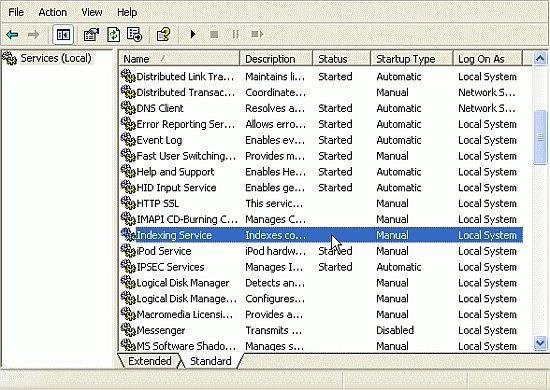
Работа сетевых служб, которые запускает svchost.exe
Второй вариант возникновения зависания – компьютер загружает слишком много процессов, обновлений, например, svchost.exe грузит процессор и систему, он также потребляет память, как и при вирусе. Помимо загруженности процессора, во вкладке «Сеть» диспетчера задач вы можете увидеть, что ваш компьютер потребляет немалое количество сетевых ресурсов. В Windows вы можете посмотреть запущенные процесс в диспетчере задач. Также, в Windows 7 настройки служб найти можно в «Компьютер» – «Управление» – «Сервисы» – «Свойства». Здесь вы увидите запущенные служебные программы и путь к служебным файлам. Можно воспользоваться специальными приложениями, такими, как AVZ.
Большое количество ресурсов может потреблять обновление операционной системы. Можно дождаться его окончания или установить ручной запуск. Настройки легко изменить в «Панели Управления». Зайдите в подраздел «Система и безопасность», найдите «Центр обновления Windows». Здесь можно установить расписание обновлений, например, в ночные часы.
Если компьютер состоит в домашней группе, но локальная сеть вам в данный момент не нужна, можно отключить «Прослушиватель домашней группы». Необходимо зайти в меню «Пуск», набрать в поиске «Службы», выбрать искомый пункт списка. Правой кнопкой кликаем по службе и заходим в ее свойства. Чтобы отключить ее, нажимаем «Остановить», затем в типе запуска ставим «Отключена». Теперь svchost.exe грузит процессор гораздо меньше. Ресурс, затрачиваемый на мониторинг компьютеров в сети, освободится.
Svchost.exe грузит процессор на Windows: Решение проблемы
Svchost вирус или системный процесс?
Svchost.exe — процесс, который загружает динамические DLL-библиотеки. Все службы, которые используют такие файлы, обращаются к этому процессу. Эта операция есть во всех версиях операционной системы Windows, от первой, 2000, и до самой последней, десятки.Чтобы не тратить процессорное время и не нагружать оперативную память, разработчики назначили один процесс сразу для нескольких служб. Это решение разработчиков некоторые пользователи посчитали ошибочным, поскольку оно имеет целый ряд недостатков. И вот почему.
Важная информация! Svchost.exe постоянно используется злоумышленниками, которые создают трояны и вирусы, для того, чтобы замаскировать под этот процесс свои исполняемые файлы, наносящие, подчас, непоправимый вред операционной системе. То, что процесс запускает несколько служб сразу, на руку разработчикам вредоносных программ. И когда у пользователя возникают проблемы и подозрение на вирусы в системе, он запускает диспетчер, а там этих svchost.exe чуть ли не десяток. И как угадать, под каким из этих одинаковых процессов скрывается вредоносный файл?
Так как этот процесс является системным, разрешенным для запуска операционной системой, то и завершить его чревато нестабильной работой компьютера или критическими ошибками. Поэтому многие пользователи обращают внимание на другие файлы, надеясь найти вредоносные коды и программы в других местах ОС.Важная информация! Процесс svchost.exe никогда не запускается от имени администратора (пользователя). Эту операцию запускают только системные сервисы, NETWORK и LOCAL SERVICE, а также SYSTEM через свои механизмы. Если операция запущена Run-разделом реестра — это стопроцентно вирусный исполняемый файл.
Способы решения проблемы с svchost.exe
Решение первоеВ некоторых случаях простая перезагрузка компьютера может решить многие проблемы, поэтому этот вариант мы поставили во главу угла.Решение второеПроверьте вирусную активность в системе. Она проверяется самостоятельно либо запускается антивирусная программа. Но самому проще проглядеть вирусы, а вот программа вряд ли ошибется. Но для надежности проверьте систему сначала в ручном режиме, а затем запустите антивирусную проверку специальной утилитой.
Рекомендация! Чтобы проверить вирусную активность собственными силами, откройте «Диспетчер задач» сочетанием клавиш «Ctrl» + «Alt» + «Delete» или с помощью клика на панели.
Найдите вкладку «Процессы».Чтобы удобней было проверять, отсортируйте все процессы в зависимости от того, как они нагружают систему, или сколько потребляют оперативной памяти. Это можно сделать в столбцах «Память» и «ЦП».
Кликните на эти два столбца, система отсортирует процессы, и первыми будут идти те, что потребляют больше ресурсов. Вы увидели несколько файлов svchost.exe.
Теперь вы должны посмотреть, от чьего имени запущены исполняемые файлы. Если от системы (SYSTEM), NETWORK и LOCAL SERVICE, значит, это безопасные процессы, запущенные ОС.
Если запуск произведен от любого другого имени, скорей всего это вредоносная программа. Вот тут вам и понадобится хороший антивирус.
А если вам интересно, от чьего имени (какой службой) запущен процесс svchost.exe, кликните на каждом из них и перейдите в отдельную вкладку.

Здесь вы увидите, какая служба инициировала запуска этого процесса.

Только после этого можно отключить службы поочередно, чтобы решить проблему перезагрузки процессора и большого потребления оперативной памяти.
Много ресурсов обычно потребляют «Вспомогательная служба IP» и та, что отвечает за автоматическое обновление программного обеспечения компьютера.
Отключите поочередно первую и вторую службу, но во втором случае вы не будете получать автоматические обновления для операционной системы, и все эти процессы придется запускать вручную.
С помощью вспомогательной службы IP поддерживается IPv6, не используемый массово, поэтому можете смело ее отключить. На работе операционной системы это не скажется.
Бывают случаи, когда вирус, замаскированный под svchost.exe, заражает саму антивирусную программу, установленную на операционной системе, и поэтому она его не распознает и выдает некорректные результаты проверки.
Чтобы сканирование на вирусную активность было успешным, пользуйтесь не установленными антивирусами, а бесплатными утилитами, которые предназначены специально для таких однократных проверок, например, Virus Removal Tool от лаборатории Касперского. Чтобы запустить проверку, загруженную на компьютер программу, скопируйте на съемный носитель. Затем включите систему в безопасном режиме и проверьте с помощью утилиты.

Решение третьеПроверьте выход новых обновлений для операционной системы Windows, и если они появились, установите все.
Решение четвертоеМожно восстановить операционную систему из последней контрольной точки. Суть в том, что создается контрольная точка при полностью работоспособной операционной системе. А при возникновении проблем, систему можно откатить (восстановить), используя ране созданную контрольную точку.
Компьютер загружается с рабочими параметрами, и операционная система работает в прежнем режиме.Решение пятоеПапка Prefetch используется компьютером для того, чтобы запускать программы и ускорять операционную систему. В эту папку система сохраняет параметры прежних загрузок. Удалите все, что там сохранено. Prefetch можно найти в системном каталоге (папка Windows) операционной системы.
Методы решения проблемы с svchost.exe
Если компьютер работает медленно и во вкладке «Процессы» в Диспетчере задач видите, что один или несколько процессов svchost.exe грузит процессор на 100%, то это проблема решаемая. Она типична для Windows 7, но иногда может проявляться и в более новых версиях ОС.
Для чего нужен svchost.exe?


С его помощью система подгружает компоненты, хранящиеся в динамических dll-библиотеках. Это появилось в Windows 7 и именно здесь процесс чаще всего существенно замедляет ПК.
Как исправить ошибку с svchost.exe?
Сначала проверьте, что установлены все обновления Windows — иногда перенагрузка svchost.exe вызывается тем, что не все апдейты были догружены, а ОС циклически «возвращается» к ним. Если не поможет, то выполняйте следующие действия.
- Проведите полную чистку и проверку ОС. Процесс зачастую используют вирусы для получения доступа к ресурсам компьютера. Это обнаруживается, если в строке svchost.exe в столбце «Пользователь» указано что иное, кроме Network Service, Local Service и System. Запустите проверку всех дисков вашим антивирусом. Далее используйте антивирусные утилиты наподобие Rescue Disk или CureIt. Еще стоит нажать комбинацию клавиш Win+R, ввести запрос msconfig и запустить его при помощи Enter. В окне «Конфигурация системы» идите на вкладку «Автозагрузка» и касательно первого критерия «Элементы автозагрузки» не должно быть поля «svchost.exe» и галочки напротив. Если галочка там стоит, то снимите ее. Сохраните изменение — система сама спросит об этом и лучше выбрать перезагрузку.
- Исследуйте проблему при помощи Microsoft Sysinternals Process Explorer. Скачайте ее с официального сайта и установите. Это своего рода «прокачанный» Диспетчер задач. После запуска утилиты найдите в ней строку svchost.exe, которая грузит систему и наведите на нее мышку. Всплывающее окно сообщит все детали о проблемном процессе. Проще всего отключить этот процесс, но с высокой вероятностью после перегрузки проблема появится снова. Предпочтительней исследовать сбойный сервис, который обращается к svchost.exe. Хорошо, если это что-то постороннее от Windows — к примеру, программа для настройки звуковой карты. В любом случае ищите (при помощи Google, Яндекс) корень проблемы касательно конкретно этой глючной службы. Не имеет значения что это: DHCP-сервер или видеодрайвер. Почему-то ОС не может корректно обработать запросы этого сервиса, чрезмерно нагружая процессор.
Нашли опечатку? Выделите текст и нажмите Ctrl + Enter
Процесс svchost.exe – что это и для чего он запущен?
Вы задаетесь вопросом, что такое процесс svchost.exe, почему в системе запущено около десятка процессов с таким названием и не является ли svchost.exe вирусом? Сегодня мы попытаемся ответить на ваши вопросы и подробно описать этот процесс.
Итак что же это такое?
Согласно Microsoft: «svchost.exe это общее название главного процесса для служб, запускаемых из библиотек динамической компоновки» (dynamic-link libraries). Некоторое время назад Microsoft начала запускать все функции внутренних служб Windows используя DLL-файлы, а не исполняемые .exe файлы. С точки зрения программирования такое решение более оптимально для многократного использования функций, но проблема в том, что вы не можете запустить .DLL-файл непосредственно из Windows, он должен быть запущен с использованием исполняемого . EXE файла. Решением этой проблемы стал процесс svchost.exe.
Таким образом svchost.exe работает в качестве хост-процесса для операционной системы Windows (Windows 7, Vista и XP) и содержит другие сервисы или процессы, которые необходимы Windows для выполнения различных функций.
Почему там так много запущенных svchost.exe процессов?
Если вы когда-либо смотрели на «Службы» в менеджере управления компьютером, то вы наверное заметили, что там много служб и сервисов, необходимых Windows. Если все службы будут запускаться под одним экземпляром svchost.exe,то отказ одной приведет к сбою всех остальных, поэтому они отделяются.
Все службы организованы в логические группы, для каждой группы создается один экземпляр svchost.exe. Например один экземпляр svchost.exe выполняет 3-и службы связанных с брандмауэром. Другой svchost.exe может запускать все службы, связанные с пользовательским интерфейсом, и так далее.
svchost.exe вирус?
Файл svchost.exe это не вирус, но есть возможность того, что любой вирус сидит в вашей системе, используя то же имя, и запуск svchost.exe не будет отображать сообщение об ошибке , но вы можете идентифицировать оригинальный svchost.exe по месту его расположения. Оригинальный файл svchost.exe находится «C: \ Windows \ System32 \» и если вы найдете svchost.exe в любом другом месте, чем выше указанной, то определенно, что это будет поддельный файл так что вы можете удалить эго из системы.
Другое дело, svchost.exe может быть заражен вирусами или троянами, которые могут вызвать сбои в работе svchost.exe, рекомендуется делать сканирование системы, чтобы исправить эти проблемы.
Так что с этим делать?
Вы можете урезать ненужные службы путем отключения или остановки. Кроме того, если вы заметили, что какой то экземпляр svchost.exe очень загружает процессор, то можно перезапустить службы, запущенные под этим экземпляром. Самая большая проблема заключается в определении, какие службы в настоящее время работают под конкретным экземпляром svchost.exe, об этом мы расскажем ниже.
Проверка с помощью командной строки (Vista или XP Pro).
Если вы хотите увидеть, какие службы в настоящее время организовано конкретным svchost.exe, можно воспользоваться командной строкой:
tasklist /SVC
Но проблема использования командной строки в том, что не понятно к какой службе относятся эти загадочные названия.
Проверка в диспетчере задач в Vista.
Вы можете щелкнуть правой кнопкой мыши на конкретном процессе svchost.exe, а затем выбрать «Перейти в Сервисы» (Go to Service).
Вы перейдете на вкладку Службы, где будут выбраны службы, работающие в рамках этого процесса svchost.exe :
Использование этого способа позволит увидеть настоящее имя службы запущенной под выбранным процессом, так что если вы не хотите что бы она работала вы можете отключить ее.
Использование Explorer в Vista, или XP
Вы можете воспользоваться отличной утилитой «Process Explorer» от Microsoft / Sysinternals, чтобы увидеть, какие службы работают как часть процесса svchost.exe. При наведении мыши на один из процессов появиться выпадающий список всех служб:Или вы можете дважды щелкнуть на svchost.exe выберать вкладку «Службы» (Services), где вы можете остановить одну из служб.
Отключение служб
Откройте «Службы» из «Администрирование» в «Панели управления» или введите services.msc в поиске в меню «Пуск». Найдите службу в списке, которую вы хотите отключить и дважды щелкните на ней, либо щелкните правой кнопкой мыши и выберите «Свойства» (Properties).
Изменение типа запуска на «Отключено» (Disabled), а затем нажмите кнопку «Стоп» (Stop), для чтобы остановить ее.
Вы также можете использовать командную строку, чтобы отключить службу. В этой команде «trkwks» это имя службы, та же, что только что отключалась.
sc config trkwks start= disabled
Также рекомендую прочитать:
 Загрузка…
Загрузка…Почему экземпляров svchost.exe запущено так много — Winreview.ru
Готов спорить, увидев первый раз диспетчер задач системы Windows(в частности 2000,XP или их современниц), вы задались вопросом — откуда столько экземпляров процесса svchost.exe. Я регулярно слышу подобный вопрос от своих знакомых на протяжении многих лет. Сегодня я попробую написать ответ.
Что такое процесс svchost.exe, отлично расписано в статье базы знаний Microsoft:
Файл Svchost.exe расположен в папке %SystemRoot%\System32. В процессе загрузки Svchost.exe составляет на основании записей в реестре список служб, которые необходимо запустить. Одновременно может быть запущено несколько экземпляров процесса Svchost.exe. Каждый сеанс Svchost.exe может содержать несколько служб. Таким образом, в зависимости от того, как и где запущен процесс Svchost.exe, могут выполняться несколько отдельных служб. Такая группировка служб обеспечивает более высокий уровень контроля над ними и облегчает отладку.
Группы Svchost.exe определяются в следующем разделе реестра:
HKEY_LOCAL_MACHINE\Software\Microsoft\WindowsNT\CurrentVersion\Svchost
Каждое значение в этом разделе представляет отдельную группу Svchost и отображается при просмотре активных процессов как отдельный экземпляр. Каждое из этих значений имеет тип REG_MULTI_SZ и содержит службы, выполняемые в этой группе Svchost. Каждая группа Svchost может содержать одно или несколько имен служб, извлекаемых из следующего раздела реестра, в котором подраздел Parameters содержит значение ServiceDLL:
HKEY_LOCAL_MACHINE\System\CurrentControlSet\Services\Служба
Резюмируя вышесказанное, можно охарактеризовать Svchost.exe как процесс, запускающий необходимые операционной системе службы. Службы группируются на основании какого либо признака, каждая запущенная группа представляет собой отдельный процесс Svchost.exe.
Список служб svchost.exe. Способ №1
Вы можете легко выяснить, какие службы запущены конкретным экземпляром файла svchost. Если ваша текущая ОС — достаточно современная, т.е. Windows Vistaили Windows 7, можно воспользоваться Диспетчером задач. Перейдите на вкладку «Процессы» и выделите один из экземпляров svchost.exe. Щелкните по нему правой кнопкой мыши и в контекстном меню выберите «Перейти к службам»
Службы, запущенные конкретным Svchost.exe, будут выделены:
Список служб svchost.exe. Способ №2
Если у вас операционная система, отличная от Windows Vista или Windows 7, например, Windows XP, Диспетчер задач в ней не такой «продвинутый», и описанных в способе №1 возможностей не предоставляет. Однако, встроенными средствами просмотреть службы, запущенные svchost, всё же можно. Выполните в командной строке:
[code]tasklist /svc[/code]
Вполне информативно.
Список служб svchost.exe. Способ №3
Последний способ — универсальный для всех NT-систем. Для просмотра служб svchost.exe можно воспользоваться приложением SysInternals ProcessExplorer. Она покажет все службы, относящиеся к конкретному экземпляру файла svchost.exe.
Я позволю себе рекомендовать читателю ознакомиться и регулярно пользоваться приложением SysInternals ProcessExplorer, причем оригинальной английской версией (на скриншоте изображена локализованная неофициальная версия). Очень полезная и очень мощная программа для управления процессами ОС, предоставляющая исчерпывающую информацию.
Надеюсь, теперь обилие svchost.exe не будет вызывать у вас вопросов.